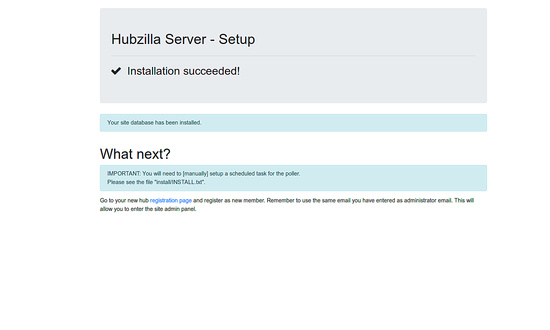Cómo instalar Hubzilla en Ubuntu
Hubzilla es una plataforma gratuita y de código abierto para crear sitios web interconectados que cuenta con un marco descentralizado de identidad, comunicaciones y permisos, construido utilizando tecnología común de servidores web. Hubzilla es personalizable, por lo que puedes modificarlo según tus necesidades. Hubzilla viene con un montón de características, como hilos de discusión en redes sociales, alojamiento de páginas web con un sistema de gestión de contenidos, wiki y mucho más.
En este tutorial, te mostraré los pasos para instalar Hubzilla en un servidor Ubuntu 18.04 LTS (Bionic Beaver).
Requisitos
- Un servidor con Ubuntu 18.04.
- Un usuario no root con privilegios sudo.
Instalar el servidor LAMP
En primer lugar, necesitarás instalar Apache, PHP y MariaDB en tu sistema. Primero, instala Apache y MariaDB ejecutando el siguiente comando:
sudo apt-get install apache2 mariadb-server -y
A continuación, añade el repositorio Ondrej para instalar la última versión de PHP. Puedes añadirlo con el siguiente comando:
sudo add-apt-repository --yes ppa:ondrej/php
A continuación, actualiza el sistema e instala PHP con todas las librerías necesarias con el siguiente comando:
sudo apt-get update -y sudo apt-get install php7.2 php7.2-mysql php7.2-curl php7.2-json php7.2-cli php7.2-gd php7.2-xml php7.2-mbstring imagemagick php7.2-zip wget -y
Una vez instalados todos los paquetes, inicia el servicio de Apache y MariaDB y habilítalos para que se inicien al arrancar el sistema con el siguiente comando:
sudo systemctl start apache2 sudo systemctl enable apache2 sudo systemctl start mysql sudo systemctl enable mysql
Configurar MariaDB
En primer lugar, asegura la instalación de MariaDB utilizando el siguiente script:
sudo mysql_secure_installation
Responde a todas las preguntas como se muestra a continuación:
Enter current password for root (enter for none):
Set root password? [Y/n]: N
Remove anonymous users? [Y/n]: Y
Disallow root login remotely? [Y/n]: Y
Remove test database and access to it? [Y/n]: Y
Reload privilege tables now? [Y/n]: Y
Una vez asegurada MariaDB, inicia sesión en el shell de MariaDB:
mysql -u root -p
Introduce tu contraseña de root y pulsa Intro, luego crea una base de datos y un usuario con el siguiente comando:
MariaDB [(none)]>CREATE DATABASE hubzilla_db; MariaDB [(none)]>CREATE USER 'hubzilla'@'localhost' IDENTIFIED BY 'password';
A continuación, concede todos los privilegios a la base de datos hubzilla:
MariaDB [(none)]>GRANT ALL PRIVILEGES ON hubzilla_db.* TO 'hubzilla'@'localhost';
A continuación, vacía los privilegios y sal del intérprete de comandos MariaDB:
MariaDB [(none)]>FLUSH PRIVILEGES; MariaDB [(none)]>EXIT;
Instalar Hubzilla
Primero, cambia el directorio a /var/www/html y descarga la última versión de Hubzilla desde Git con el siguiente comando:
cd /var/www/html sudo git clone https://framagit.org/hubzilla/core.git hubzilla
A continuación, cambia el directorio a hubzilla e instala los complementos de hubzilla:
cd hubzilla sudo util/add_addon_repo https://framagit.org/hubzilla/addons.git hzaddons
A continuación, proporciona los permisos adecuados al directorio hubzilla con el siguiente comando:
sudo chown -R www-data:www-data /var/www/html/hubzilla/ sudo chmod -R 755 /var/www/html/hubzilla/
Configurar Apache para Hubzilla
A continuación, tendrás que crear un archivo de host virtual de Apache para Hubzilla. Puedes crearlo con el siguiente comando:
sudo nano /etc/apache2/sites-available/hubzilla.conf
Añade las siguientes líneas:
<VirtualHost *:80>
ServerAdmin [email protected]
DocumentRoot /var/www/html/hubzilla
ServerName example.com
<Directory /var/www/html/hubzilla/>
Options FollowSymlinks
AllowOverride All
Require all granted
</Directory>
ErrorLog ${APACHE_LOG_DIR}/hubzilla_error.log
CustomLog ${APACHE_LOG_DIR}/hubzilla_access.log combined
</VirtualHost>
Guarda el archivo y, a continuación, habilita el archivo de host virtual de Apache con el siguiente comando:
sudo a2ensite hubzilla
Por último, reinicia el servicio Apache para aplicar los cambios:
sudo systemctl restart apache2
Accede a Hubzilla
Abre tu navegador web y escribe la URL http://example.com. Serás redirigido a la siguiente página:
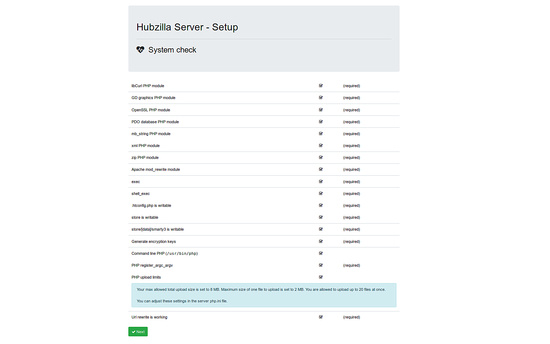
Asegúrate de que están instalados todos los paquetes necesarios y, a continuación, haz clic en el botón Siguiente. Deberías ver la siguiente página:
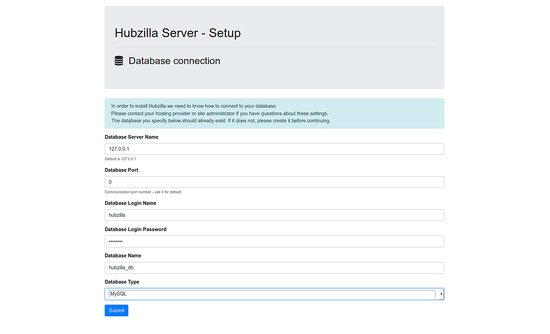
Ahora, proporciona las credenciales de tu base de datos y, a continuación, pulsa el botón Enviar. Deberías ver la siguiente página:
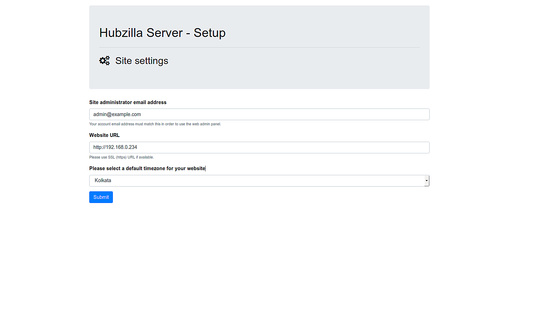
A continuación, indica la dirección de correo electrónico del administrador del sitio y la URL del sitio, y haz clic en el botón Enviar. Una vez completada la instalación. Deberías ver la siguiente página: